10 начина да коригирате прегряването на iPhone след актуализация на iOS 15/14/13/12/11
27 април 2022 г. • Подадено до: Коригиране на проблеми с мобилното устройство с iOS • Доказани решения
Ние сме го изпитвали само веднъж, но ако потърсите „iPhone overheating“ или нещо подобно, ще получите стотици хиляди посещения. Дори след актуализацията на iOS 15 има много отзиви за проблема с прегряването на iPhone. Само в случай, че имате някакви съмнения, прегряването на вашия iPhone след iOS 13 или iOS 15 НЕ е добро нещо, тъй като е справедливо да се каже „Готин компютър е щастлив компютър“. Не искате да виждате никакви съобщения, казващи неща като „Flash е деактивиран. iPhone трябва да се охлади...“ или тъп „iPhone трябва да се охлади, преди да можете да го използвате“. Моля, прочетете нататък за помощ за предотвратяване и възстановяване от ситуации на прегряване на iPhone.
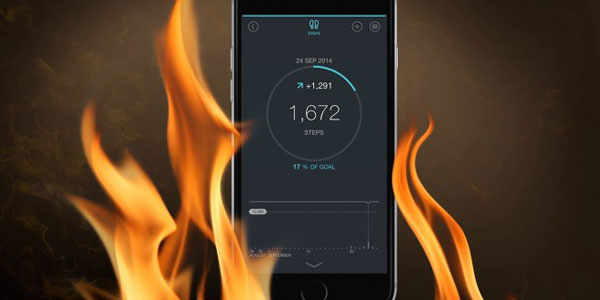
Видео ръководство
Част 1. Защо iPhone започват да прегряват?
Казано много просто, причините могат да бъдат разделени само на две категории, „външни“ и „вътрешни“, тоест „външни“ и „вътрешни“ причини. Нека да разгледаме малко повече какво означава това и те ще говорят какво можете да направите по въпроса.
iPhone е проектиран да работи при температури между 0 и 35 градуса по Целзий. Това е идеално за повечето страни от северното полукълбо. Въпреки това, в страни около екватора средната температура може да бъде на тази горна граница. Помислете само за момент. Ако средната стойност е 35 градуса, това означава, че температурата често трябва да е по-висока от тази. Този вид температура може да доведе до прегряване и може би основната причина за проблеми с прегряването на iPhone.
Както казваме, високите местни температури могат да започнат нещата, но проблемите могат да бъдат и вътрешни. Телефонът е компютър в джоба ви. Настолните и преносимите компютри обикновено имат различни подходи за поддържане на хардуера хладен, включително вентилатор, закачен на върха на процесора! Дори лаптоп има малко място вътре, но нашият телефон дори няма движещи се части вътре. Охлаждането на телефона е предизвикателство, което можете да направите още по-стръмно, като например стартирате много приложения, които непрекъснато се опитват да получат достъп до данни чрез 3 или 4G, чрез Wi-Fi, чрез Bluetooth. Различните приложения имат голямо търсене на процесорната мощност на този компютър в джоба ви и ние ще разгледаме това по-подробно.
Част 2. Как да поправите прегряването на iPhone
Решение 1. Актуално
За да спрете прегряването, първата стъпка, която трябва да направите, е да се уверите, че вашият iPhone има инсталирани всички най-нови актуализации. Ще сте забелязали, че Apple пуска доста чести актуализации и много от тях включват поправки за решаване на прегряване.
Уверете се, че приложения като Safari, Bluetooth, Wi-Fi, карти, приложения за навигация и услуги за местоположение са изключени.
Това може да се провери директно от вашия iPhone, от Настройки > Общи > Актуализации на софтуера, след което следвайте необходимите стъпки, както е описано от телефона.

Или, ако телефонът ви се синхронизира през iTunes, това е също толкова лесно. Изберете вашето устройство, след това изберете „Резюме“ и трябва да видите бутон, предлагащ да проверите дали имате инсталирана най-новата версия на iOS. Отново следвайте процеса.

Дори и тогава, ако имате инсталирана най-новата версия на iOS, нещо може да не е наред с операционната система. Нещата могат и стават повредени.
Решение 2. Поправете вашата iOS система
Понякога системните грешки също могат да причинят прегряване на iPhone. Изглежда потребителите откриват, че техният iPhone прегрява след актуализация до най-новата версия на iOS. Имаше скок в докладите след пускането на iOS 15 и чрез бързо пуснатите итерации. В тези случаи можем да поправим операционната система, за да предотвратим прегряване на вашия iPhone.
Мощната програма Dr.Fone - System Repair (iOS) може да помогне за отстраняването на различни проблеми с iPhone. Винаги е добър партньор за потребителите на iOS. Наред с други неща, той може да провери iOS на вашето устройство, да намери и поправи всякакви неизправности.

Dr.Fone - Ремонт на системата
Вашият надежден партньор за живота на iOS!
- Лесно, бързо и безопасно.
- Коригирайте различни системни проблеми с iOS, блокирани в режим на възстановяване , бяло лого на Apple , черен екран , зацикляне при стартиране и т.н.
- Връща вашия iOS към нормално състояние, без загуба на данни изобщо.
- Поправете други грешки в iPhone и iTunes, като грешка 4005 , грешка 14 , грешка 50 , грешка 1009 , грешка 27 и др.
- Работи за всички модели iPhone, iPad и iPod touch.
- Напълно съвместим с най-новата версия на iOS.

След като разгледахме основите по-горе, като се уверим, че основите са правилни, нека разгледаме някои други вътрешни и външни проблеми и възможните решения за тях.
Решение 3. Охладете.
Първото нещо, което бихме направили, ако телефонът ни изведе някакво съобщение, показващо прегряване, е да го изключим! Преместете го на хладно място. НЕ! Не препоръчваме хладилника! Това вероятно ще доведе до проблем с конденза. Но една стая, която има добър климатик, някъде, която е поне засенчена, би било добро начало. Ако можете да се справите без телефона си дори половин час, за предпочитане час, добре е да го изключите.
Решение 4. Открийте.
Тогава повечето от нас обличат своите iPhone с някакъв защитен капак. Ние от Dr.Fone не знаем за дизайн, който всъщност помага за охлаждане на телефона. Повечето от тях ще го направят по-горещо. Трябва да премахнете капака.
Решение 5. Излезте от колата.
Знаете, че ви е казано никога да не оставяте кучето си в колата, дори с отворени прозорци. Добре! Познайте какво, също не е добра идея да оставяте вашия iPhone в колата. Да го оставиш на предната седалка, на пряка слънчева светлина е много лоша идея (по всякакви начини). Някои автомобили имат много сложни охладителни системи в днешно време и може да сте в състояние да ги използвате по начин, за да помогнете на телефона си, но основната точка е, че трябва да сте наясно, че нещата могат да станат доста горещи в колата.
Решение 6. Пряко слънце.
По време на ваканция може да планирате да заснемете тези специални моменти със семейството си, като правите видеоклипове или видеоклипове. Телефонът ви е чудесен за това, но е препоръчително да държите вашия iPhone в чанта, всяко количество покритие може да ви помогне. Разбира се, трябва да се опитате да го пазите далеч от пряка слънчева светлина.
Решение 7. Зареждане.
Предложихме, че ако изобщо е възможно, можете да изключите телефона си и това се отнася до зареждането на iPhone, iPad, iPod Touch. Това със сигурност е нещо, което генерира топлина. Ако абсолютно трябва да зареждате телефона си, просто внимавайте къде го поставяте. Най-добре би било да намерите хладно, засенчено и добре проветриво място. Дръжте далеч от други компютри, навсякъде близо до повечето кухненско оборудване е добър съвет (хладилниците дават много топлина), телевизори, повечето други електрически уреди... най-доброто от всичко, опитайте се да не зареждате телефона си изобщо, докато не изстине. И! Както вече беше загатнато, ако трябва да зареждате телефона си, докато се прегрява, определено би било най-добре да не го използвате.
Всичко по-горе са „външни“ проблеми, фактори извън iPhone, върху които имате известно ниво на контрол.
Най-вероятното нещо за повечето от нас е, че се случва нещо, което е „вътрешно“ за вашия iPhone. Действителното устройство, хардуерът, много вероятно е в добро състояние и вероятно е нещо, което се случва в софтуера, което е причината за прегряване.
Решение 8. Приложения в лицето ви.
Това се различава малко, ако използвате по-стара версия на iOS, но щракнете двукратно върху бутона „Начало“ или плъзнете нагоре от долния край на екрана, ще ви позволи да плъзнете нагоре и да затворите всички приложения, които може да се изпълняват и причинява прегряване на iPhone. Процесорът (CPU) на вашия компютър (iPhone) е помолен да работи усилено. На всички ни става поне малко по-топло, когато работим усилено. Вашият iPhone прегрява, така че вероятно е помолен да работи твърде усилено.
Едно от най-простите и бързи неща, които можете да направите, е да поставите телефона си в „Режим на самолет“, който е първият избор, най-отгоре на „Настройки“. Това ще затвори част от работата, която причинява прегряване на вашия iPhone.
За да преследвате тази линия малко по-задълбочено, по различен начин, може да искате да се уверите, че сте изключили Bluetooth, Wi-Fi и мобилни данни, тоест 3, 4G или 5G, на телефона си. Всички тези неща изискват телефона ви да работи и всички са в горната част на менюто „Настройки“.
Освен това вероятно не е моментът да играете на една от онези „големи“, натоварени с екшън игри с интензивна графика. Има лесна улика кои са те. Те са тези, които отнемат много време за зареждане. Дори нещо като Angry Birds 2 отнема малко време, за да се събудите и да сте готови за игра, нали? Това е улика, че се извършват много тежки дейности.
Решение 9. Приложения на гърба на вас.
Това са някои неща, които може да са причина за прегряване на вашия iPhone и които смятахме, че изглеждат малко по-фини.
Едно нещо, което постоянно заяжда вашия iPhone да свърши някаква работа, са услугите за местоположение . Тя е фина, доколкото е на заден план. Освен това е фино в това, че в „Настройки“ трябва да превъртите надолу до не толкова очевидната „Поверителност“ и от там контролирате „Услуги за местоположение“.
Друга досадна услуга, която може да искате да разгледате, е iCloud. Това е изненадващо натоварено малко нещо, което иска вашия iPhone да работи. Знаем какво означава работа, нали? Работата означава топлина!
По същия начин, като е малко подъл, работещ във фонов режим, е обновяването на фоновото приложение. Това е в „Настройки > Общи“ и може да откриете, че много неща се случват автоматично, които не привличат вниманието ви, но все пак създават топлина.
Това става много по-драстично действие, но ако всичко друго се провали, може да искате да изтриете нещата. Настройки > Общи > Нулиране > Изтриване на цялото съдържание и настройките ще премахнат всичките ви данни, всичките ви контакти, снимки, музика и т.н., ще бъдат загубени. Това наистина е описано доста подробно по-горе. Това е мястото, където Dr.Fone - програмата за поправка на системата наистина може да ви помогне.

Групирахме няколко подобни решения в този и предишния раздел. Но тогава искаме да насочим вниманието ви към следното.
Решение 10. Един виновен!
Точно кога вашият iPhone започна да прегрява? За да ви дам допълнителна представа, това вероятно е било приблизително по същото време, когато животът на батерията ви изглежда спадна. Може да е очевидно, но цялата тази допълнителна работа, произвеждаща цялата тази допълнителна топлина, трябва да получава енергията си отнякъде. От вашата батерия се иска да осигури тази енергия и намаляването на способността й да задържа заряд е добра представа, че нещо се е променило.
Независимо дали можете да се сетите за някаква промяна в използването на топлина и батерия, би било добре да извършите малко детективска работа. Отидете на „Настройки > Поверителност > и превъртете надолу до Диагностика и използване > Диагностика и данни“. Ооооооооооооооооооооооооооооооооооооооооооооооооооооооооооооооооооооооооооооооооооооооооооооооооооооооооооооооооооооооооооооооооооооооооооооооооооооооооооооооооооооооооооооооооооооооооооооооооооооооо мое, има вътре има ужасно много гълтане. Не се притеснявайте, много от тях са доста стандартни, системни операции. Това, което търсите, е приложение, което се появява много, може би 10 или 15 или 20 пъти на ден или повече. Това може да сочи към виновна страна.
Приложението guilty е нещо, от което се нуждаете? Нещо, което може просто да се изтрие? Това приложение ли е, за което има алтернатива, друго приложение, което ще изпълнява същата услуга? Всичко, което предлагаме, е просто да се отървете от него, ако можете. Най-малкото можете да опитате да го деинсталирате и да го инсталирате отново, за да видите дали това оправя лошото му поведение.
Ние от Dr.Fone сме тук, за да ви помогнем. Има толкова много неща за разглеждане с проблемите на прегряването на iPhone и се надяваме, че сме влезли в достатъчно подробности, за да ви помогнем в правилната посока, но не толкова, че да се почувствате претоварени. Трябва да приемете факта, че вашият iPhone прегрява доста сериозно, тъй като това може дори да доведе до трайни повреди на вашия ценен iPhone. Ние не искаме това, нали?
Проблеми с iPhone
- Проблеми с хардуера на iPhone
- Проблеми с началния бутон на iPhone
- Проблеми с клавиатурата на iPhone
- Проблеми със слушалките на iPhone
- iPhone Touch ID не работи
- Прегряване на iPhone
- Фенерче на iPhone не работи
- Безшумният превключвател на iPhone не работи
- iPhone Sim не се поддържа
- Проблеми със софтуера на iPhone
- Паролата за iPhone не работи
- Google Maps не работи
- Екранната снимка на iPhone не работи
- Вибрацията на iPhone не работи
- Приложенията изчезнаха от iPhone
- Сигналите за спешни случаи на iPhone не работят
- Процентът на батерията на iPhone не се показва
- Приложението за iPhone не се актуализира
- Google Календар не се синхронизира
- Приложението за здраве не проследява стъпките
- Автоматичното заключване на iPhone не работи
- Проблеми с батерията на iPhone
- Сменете батерията на iPhone 6
- Батерия за iPhone
- Проблем с батерията на iPhone
- iPhone няма да се зарежда
- Проблеми с медиите на iPhone
- Проблем с ехото на iPhone
- Черна камера за iPhone
- iPhone не пуска музика
- iOS Video Bug
- Проблем с обаждането на iPhone
- Проблем с звъненето на iPhone
- Проблем с камерата на iPhone
- Проблем с предната камера на iPhone
- iPhone не звъни
- iPhone не звучи
- Проблеми с пощата на iPhone
- Нулиране на паролата за гласова поща
- Проблеми с имейла на iPhone
- Имейлът на iPhone изчезна
- Гласовата поща на iPhone не работи
- Гласовата поща на iPhone не се възпроизвежда
- iPhone не може да получи връзка с поща
- Gmail не работи
- Yahoo Mail не работи
- Проблеми с актуализирането на iPhone
- iPhone заседна в логото на Apple
- Неуспешна актуализация на софтуера
- Актуализация за проверка на iPhone
- Не можахме да се свържем със сървъра за актуализиране на софтуера
- Проблем с актуализацията на iOS
- Проблеми с връзката с iPhone/мрежата
- Проблеми със синхронизирането на iPhone
- iPhone е деактивиран Свържете се с iTunes
- iPhone няма услуга
- iPhone Интернет не работи
- iPhone WiFi не работи
- iPhone Airdrop не работи
- iPhone Hotspot не работи
- Airpods няма да се свържат с iPhone
- Apple Watch не се сдвоява с iPhone
- Съобщенията на iPhone не се синхронизират с Mac






Алис MJ
щатен редактор
Общо оценена с 4,5 ( 105 участваха)